安装TFTP服务 电脑版发表于:2024/7/28 16:01  >#安装TFTP服务 [TOC] 什么是TFTP服务 ------------ tn2>TFTP(Trivial File Transfer Protocol)是一种简单的文件传输协议,常用于小文件的传输,特别是在局域网环境中。 TFTP与FTP(File Transfer Protocol)不同的是,它没有复杂的认证和控制机制,使用UDP(User Datagram Protocol)进行数据传输,因此更轻量和简单。 安装TFTP服务 ------------ ```bash $ sudo apt-get install xinetd tftpd tftp -y $ sudo vim /etc/xinetd.d/tftp // 添加下面内容: service tftp { protocol = udp port = 69 socket_type = dgram wait = yes user = nobody server = /usr/sbin/in.tftpd server_args = /tftpboot disable = no } sudo mkdir /tftpboot sudo chmod -R 777 /tftpboot sudo chown -R nobody /tftpboot vim /tftpboot/test //创建测试文件 sudo service xinetd restart //新系统的重启服务 sudo /etc/init.d/xinetd restart //老系统的重启服务 ``` 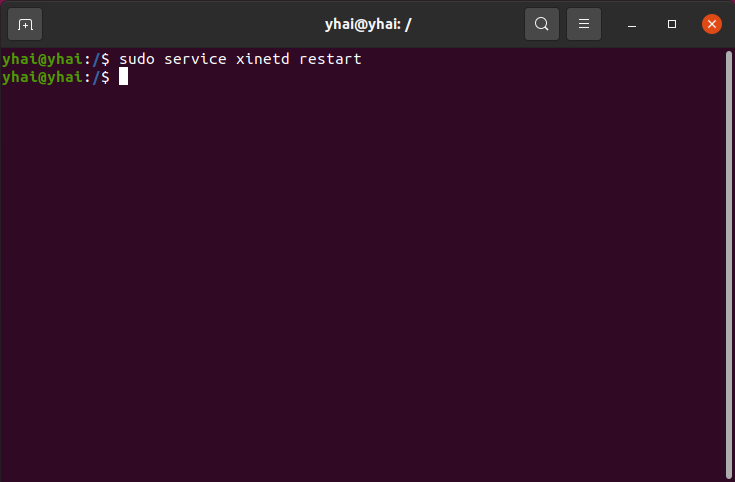 测试 ------------ ```bash $ tftp localhost //自环测试 tftp> get test Received 7 bytes in 0.0 seconds //有下载到文件,表示tftp服务安装成功 tftp> q //退出 ``` 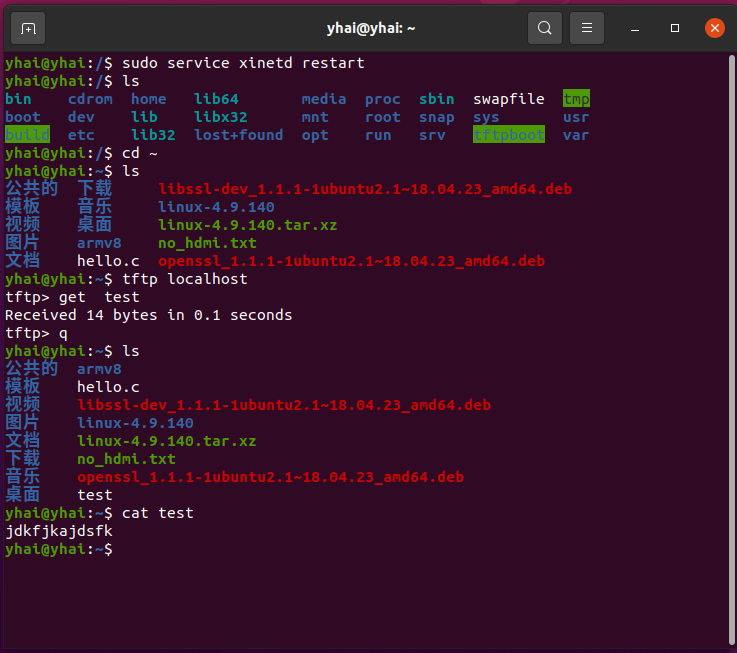 板子与虚拟机能ping通 ------------ tn2>首先我们通过网线和网线转usb将他们链接起来。 我用的是网线转USB链接到电脑。  tn2>链接之后我们需要通过有线网卡来进行操作。 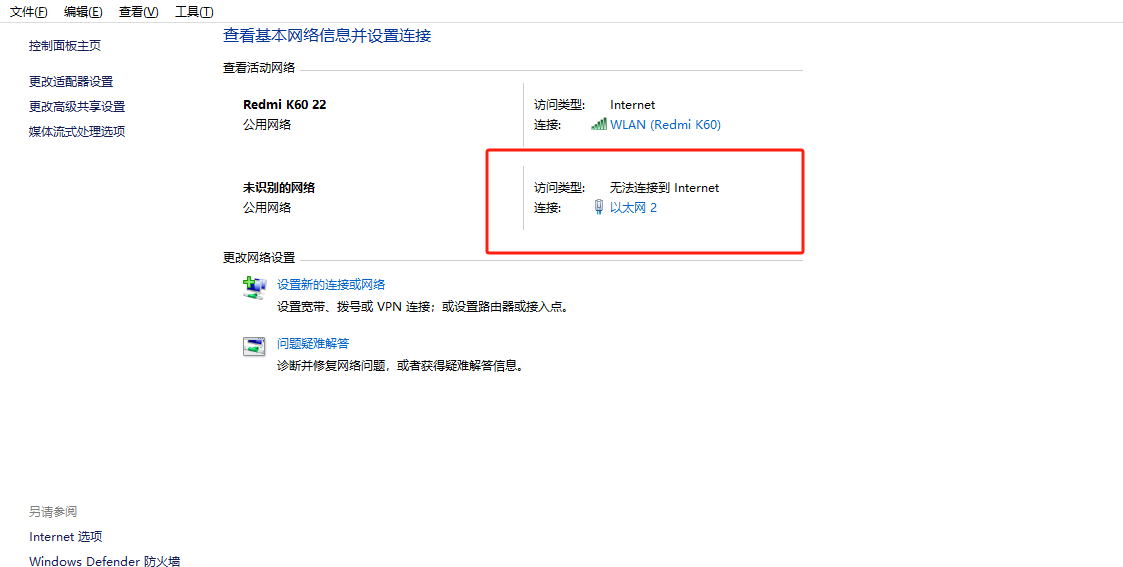 tn2>我们可以看到我们的有线网卡已经识别到了。 然后我们重启一下板子,并通过uart串口进行链接,在重启的时候快速按Enter键,进入u-boot模式。 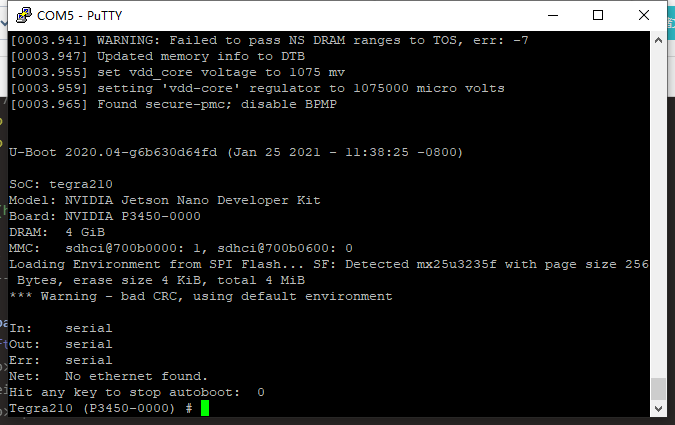 tn2>后面才学u-boot再次重启进入应用层。 首先通过uart设置板子ip地址。 ```bash sudo ifconfig eth0 192.168.9.110 ifconfig # 设置永久的方式 # vim /etc/network/interfaces # auto eth0 # iface eth0 inet static # address 192.168.9.110 # netmask 255.255.255.0 # gateway 193.168.9.1 # 生效 # sudo /etc/init.d/networking restart ``` 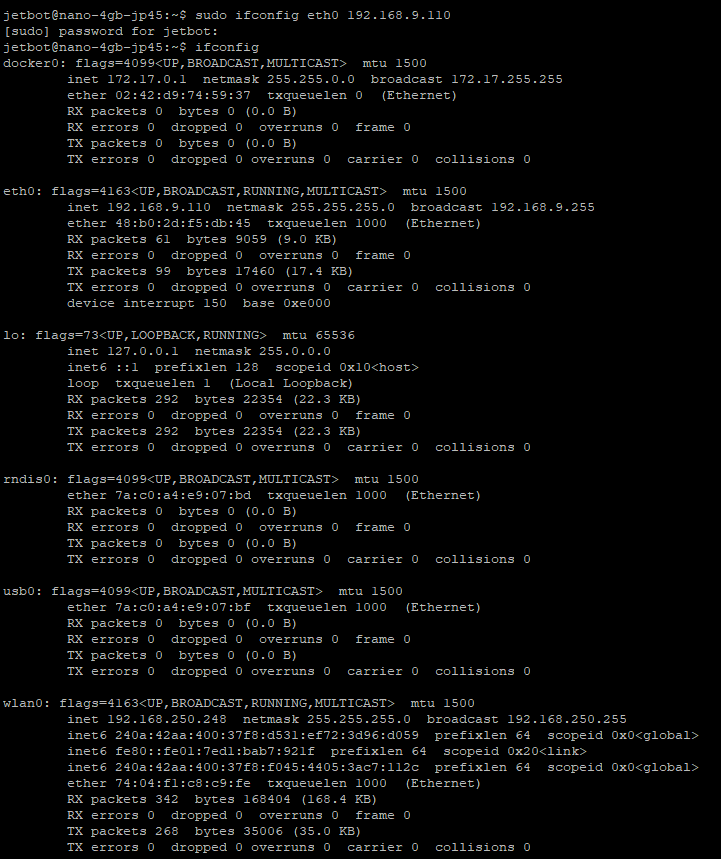 tn2>接着我们设置静态IP。 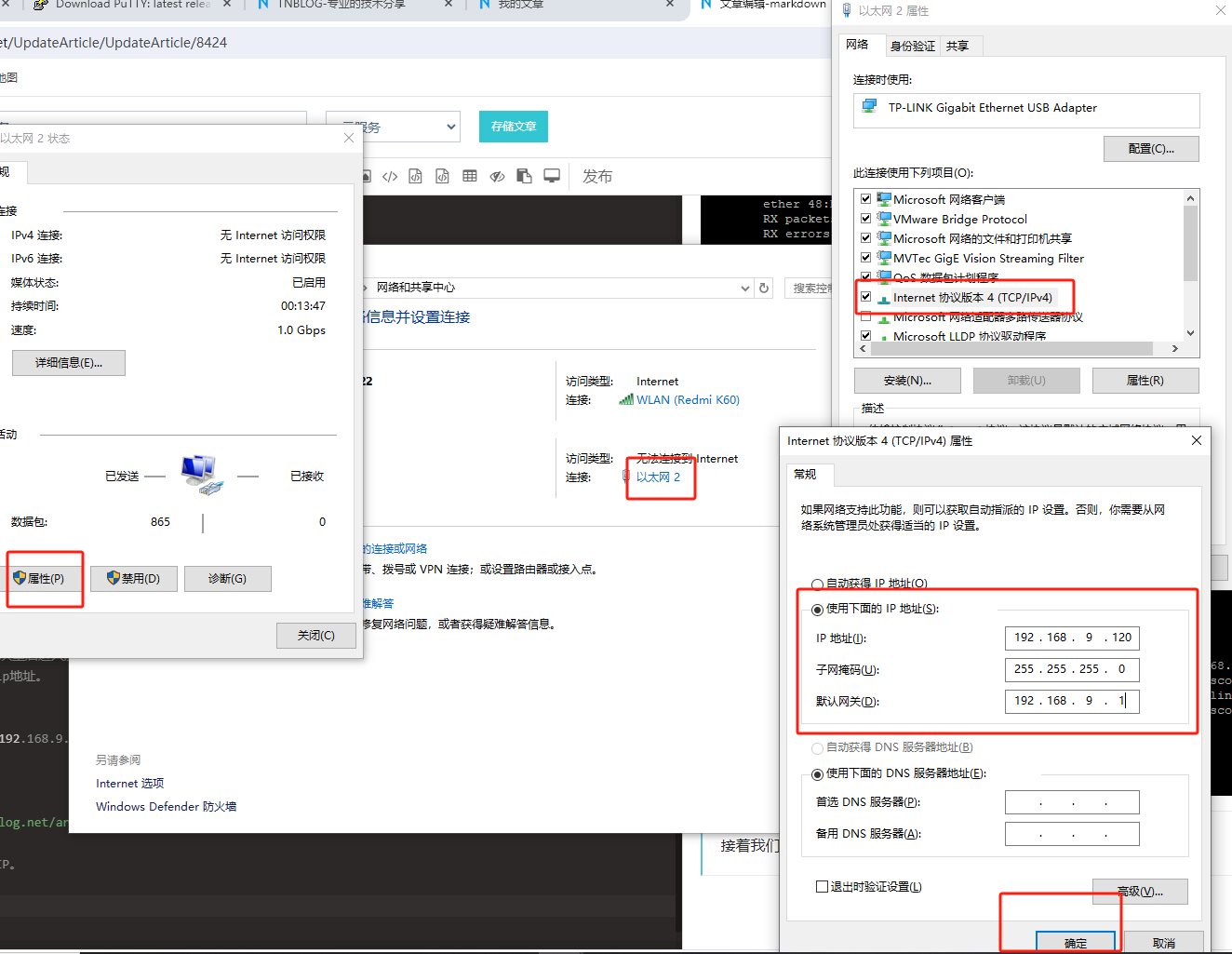 tn2>然后我们在板子上进行ping一下发现是通的 ```bash ping 192.168.9.120 ``` 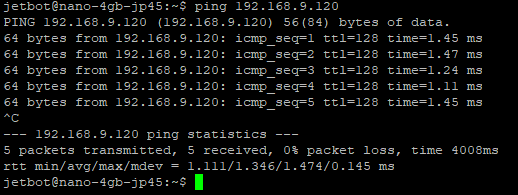 tn>如果ping不通记得把防火墙关了。 接下来我们把我们的虚拟机Ubuntu进行关联。 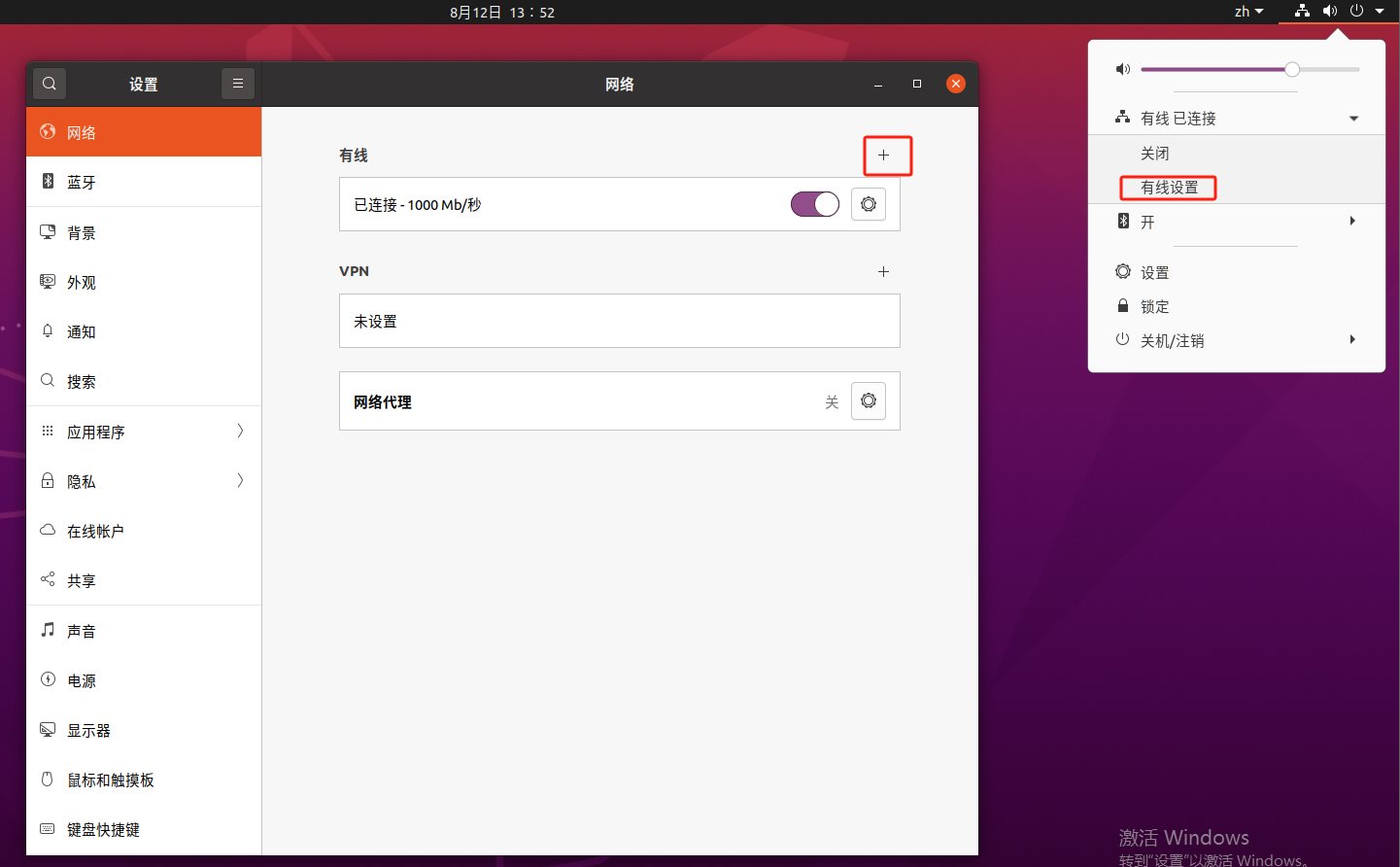 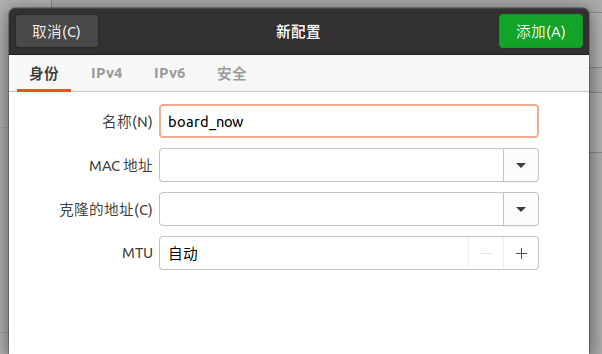 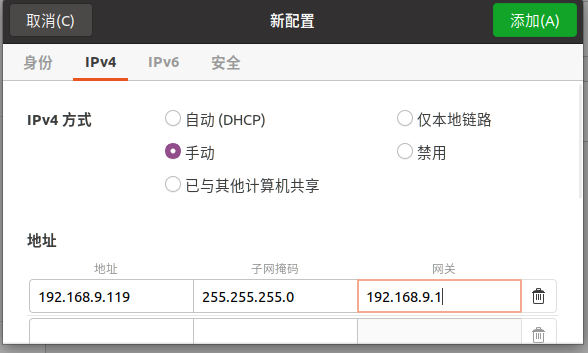 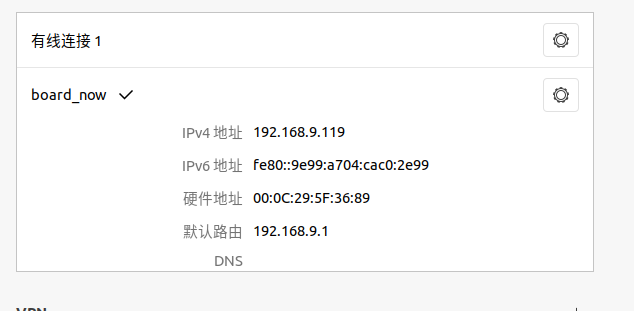 tn2>点击编辑--->点击虚拟网络编辑器 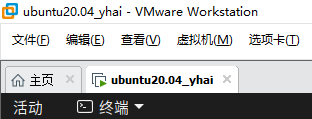 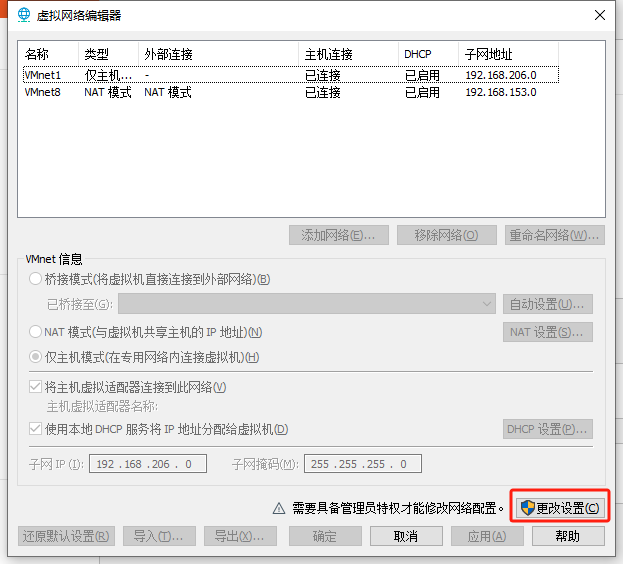 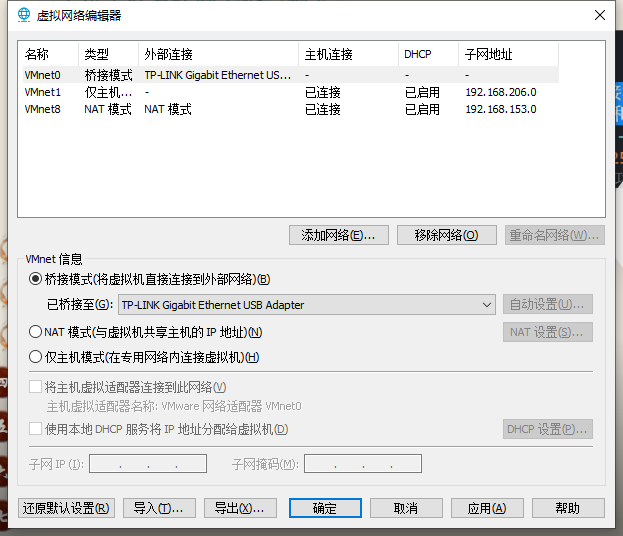  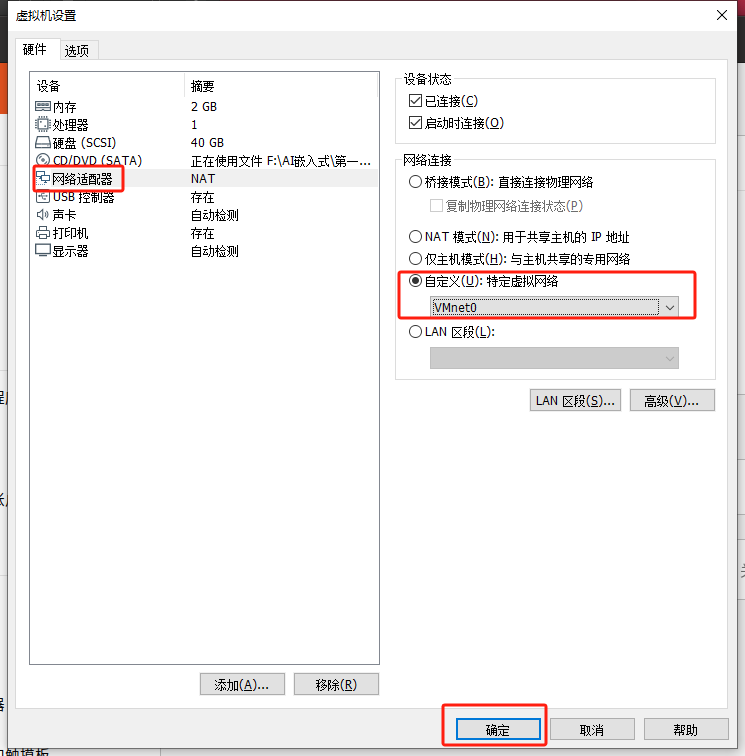 tn2>然后我们在Ubuntu中重连一下Wifi,就可以从板子ping到Ubuntu上了。 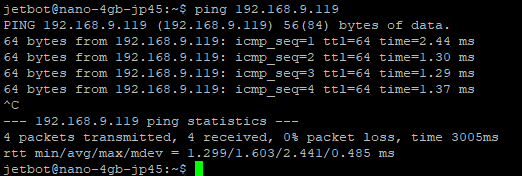 进入uboot模式 ------------ tn2>通过uart串口在板子上执行重启命令,然后快速按Enter键。 ```bash sudo reboot ``` 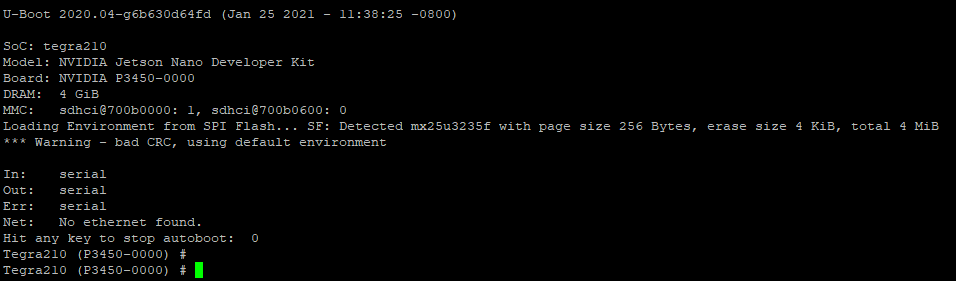 tn2>我们可以通过`pri`指令查看环境变量 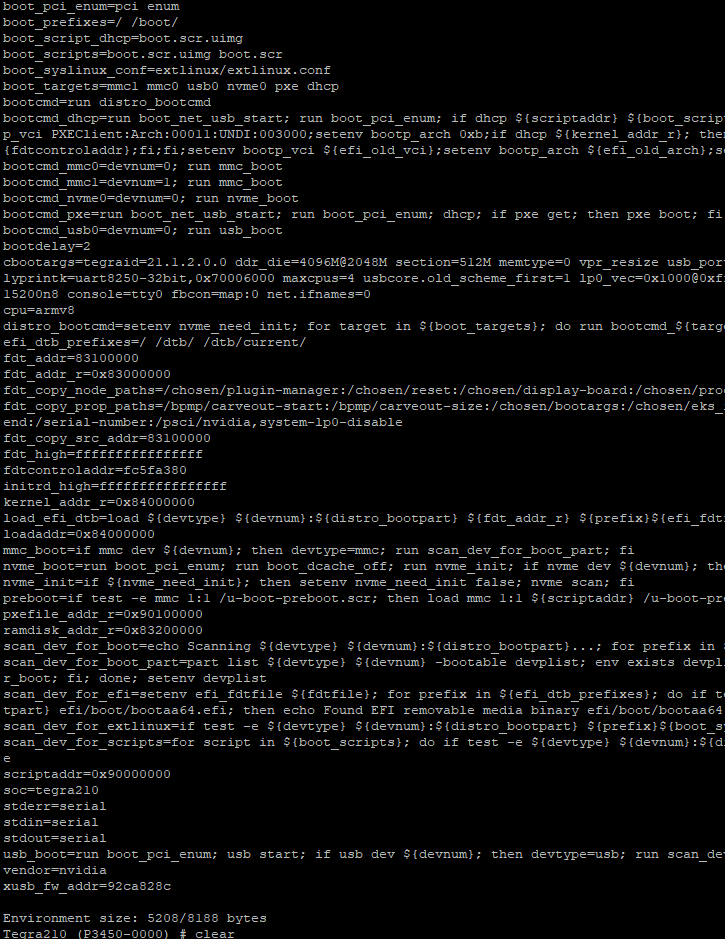 tn2>在u-boot中设置网卡细节,设置ip然后进行ping,发现ping不通。 ```bash setenv ipaddr 192.168.9.9 ping 192.168.9.120 ``` 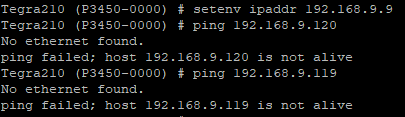 tn2>这是由于没有激活导致的。接着我们执行如下命令进行激活: ```bash pci enum;pci ping 192.168.9.119 ``` 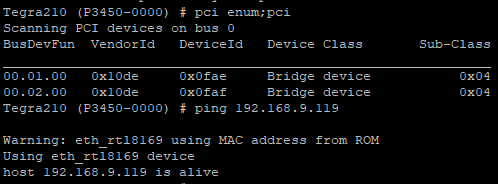 tn2>通过指定tftp服务器进行下载test文件。 ```bash setenv serverip 192.168.9.119 tftp test ``` 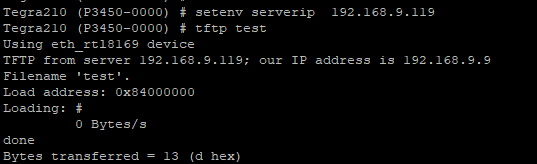 tn2>可以通过下面的命令来查看当前设置tftp服务器的环境变量。 ```bash pri serverip # 清理的话执行setenv serverip,这里我就不清理了 ``` 